Iostat instalēšana Ubuntu / Debian:
Komanda iostat pēc noklusējuma nav pieejama operētājsistēmā Ubuntu / Debian. Bet jūs varat viegli instalēt sysstat pakete no oficiālās Ubuntu / Debian pakotņu krātuves, izmantojot APT pakotņu pārvaldnieku. iostat ir daļa no sysstat paketes, kā jau minēju iepriekš.
Vispirms atjauniniet APT pakotnes krātuves kešatmiņu ar šādu komandu:
$ sudo apt atjauninājums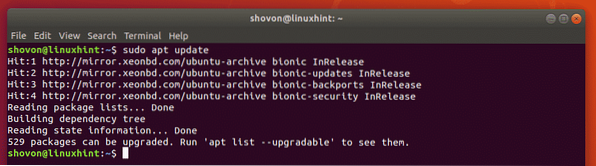
Tagad instalējiet pakotni sysstat ar šādu komandu:
$ sudo apt instalējiet sysstat
jāinstalē sysstat pakete.
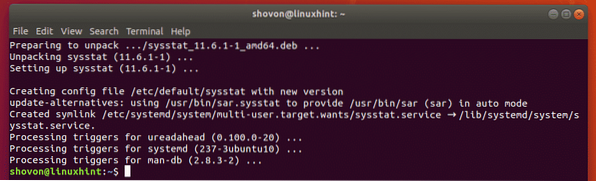
Iostat instalēšana CentOS 7:
iostat pēc noklusējuma nav pieejams CentOS 7. Bet sysstat pakete ir pieejama CentOS 7 oficiālajā paku krātuvē. Tātad, to var viegli instalēt, izmantojot YUM pakotņu pārvaldnieku.
Lai instalētu sysstat ar YUM pakotņu pārvaldnieku palaidiet šādu komandu:
$ sudo yum instalējiet sysstat
Tagad nospiediet y un pēc tam nospiediet
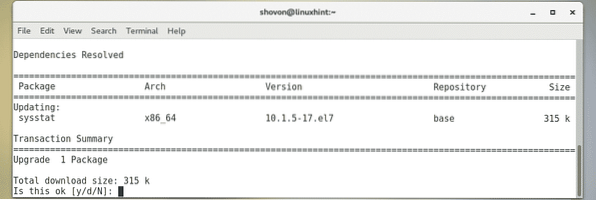
Tagad nospiediet y un pēc tam nospiediet
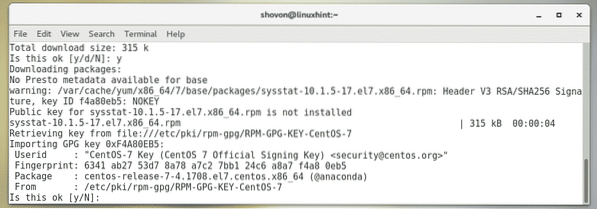
jāinstalē sysstat.
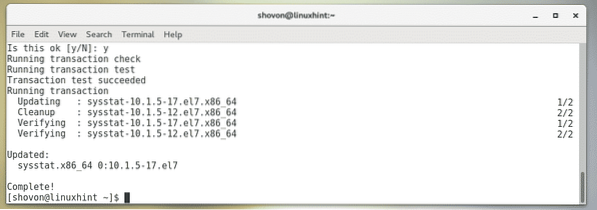
Iostat instalēšana Arch Linux:
iostat pēc noklusējuma Arch Linux nav pieejams. Bet sysstat pakete ir pieejama Arch Linux oficiālajā pakotņu krātuvē. Tātad, to varat viegli instalēt, izmantojot Pacman pakotņu pārvaldnieku.
Lai instalētu sysstat, palaidiet šādu komandu:
$ sudo pacman -Sy sysstat
Tagad nospiediet y un pēc tam nospiediet
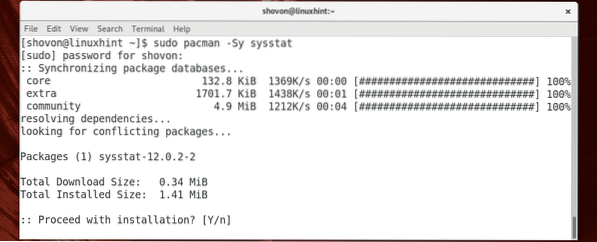
sysstat jāuzstāda.
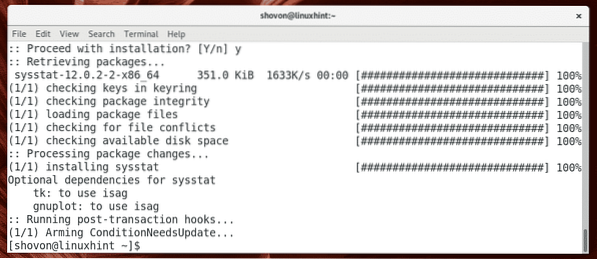
Iostat pamata lietošana:
Izmantojot iostat, visas datora atmiņas ierīces un diska nodalījumus varat pārraudzīt šādi:
$ sudo iostatKā redzat, iostat ģenerēja pārskatu par lasīšanas / rakstīšanas ātrumu (kilobaitos / sekundē vai kB / s) un visu tajā laikā esošo atmiņas ierīču un nodalījumu kopējo lasīšanas / rakstīšanas ātrumu (kB).
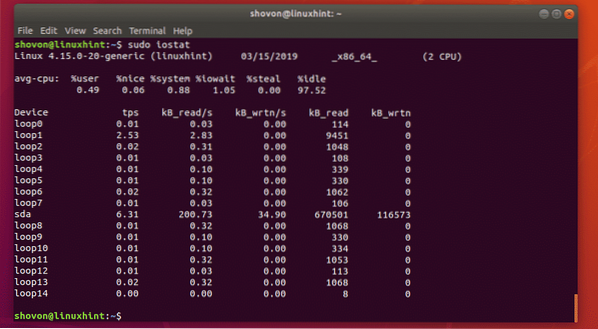
Iepriekš minētajā komandā iostat izdrukā statistiku tikai tajā instancē, kurā palaidāt iostat. Tas ir piemērots čaumalu skriptiem un automatizācijai.
Ja vēlaties redzēt reāllaika statistiku, varat iostat pateikt atjaunināt pārskatu ik pēc n sekundes (pieņemsim, ka 2 sekunžu) intervālā šādi:
$ sudo iostat -d 2Kā redzat, iostat atskaiti atjaunina ik pēc 2 sekundēm.
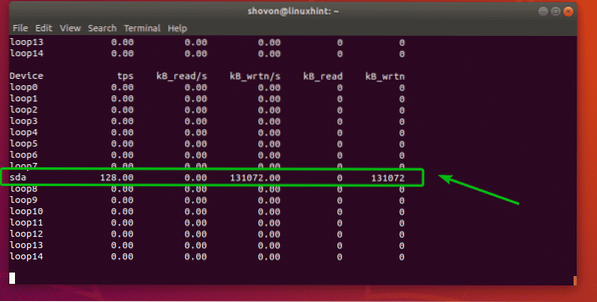
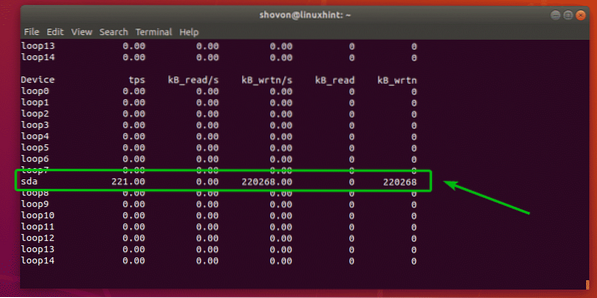
Īpašu glabāšanas ierīču vai starpsienu uzraudzība ar iostat:
Pēc noklusējuma iostat uzrauga visas datora atmiņas ierīces. Bet jūs varat arī kontrolēt noteiktas atmiņas ierīces (piemēram, sda, sdb utt.) Vai īpašas nodalījumus (piemēram, sda1, sda2, sdb4 utt.), Izmantojot arī iostat.
Piemēram, lai uzraudzītu atmiņas ierīci sda tikai palaidiet iostat šādi:
$ sudo iostat sdaOr
$ sudo iostat -d 2 sdaKā redzat, tikai atmiņas ierīce sda tiek uzraudzīta.
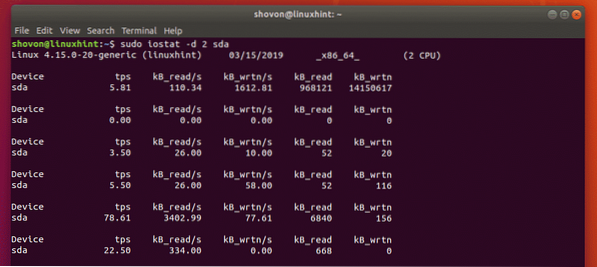
Izmantojot iostat, varat arī uzraudzīt vairākas atmiņas ierīces.
Piemēram, lai uzraudzītu atmiņas ierīces sda un SDB, palaidiet iostat šādi:
$ sudo iostat sda sdbOr
$ sudo iostat -d 2 sda sdb
Ja vēlaties uzraudzīt noteiktus nodalījumus, varat to darīt arī.
Piemēram, pieņemsim, ka vēlaties pārraudzīt nodalījumus sda1 un sda2, tad palaidiet iostat šādi:
$ sudo iostat sda1 sda2Or
$ sudo iostat -d 2 sda1 sda2
Kā redzat, tikai starpsienas sda1 un sda2 tiek uzraudzīti.
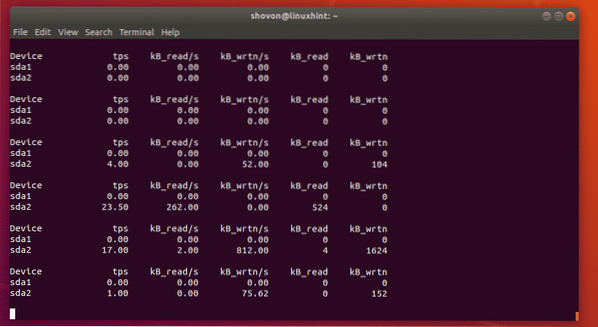
LVM ierīču monitorings ar iostat:
Jūs varat kontrolēt sava datora LVM ierīces, izmantojot -N opcija iostat.
Lai uzraudzītu arī savas Linux mašīnas LVM ierīces, palaidiet iostat šādi:
$ sudo iostat -N -d 2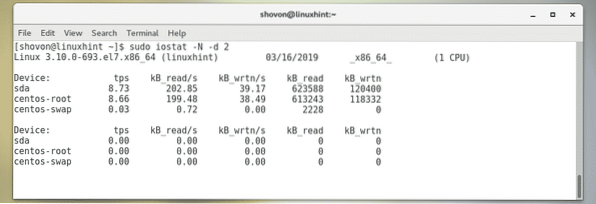
Varat arī uzraudzīt noteiktu LVM loģisko apjomu.
Piemēram, lai uzraudzītu LVM loģisko apjomu centos-sakne (teiksim), palaidiet iostat šādi:
$ sudo iostat -N -d 2 centos-root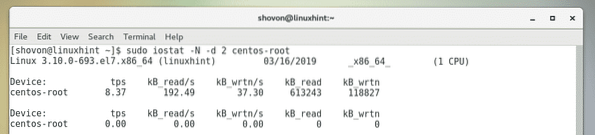
Iostat vienību maiņa:
Pēc noklusējuma iostat ģenerē pārskatus kilobaitu (kB) vienībā. Bet ir iespējas, kuras varat izmantot, lai mainītu vienību.
Piemēram, lai mainītu vienību uz megabaitiem (MB), izmantojiet -m opcija iostat.
Varat arī mainīt vienību uz cilvēkiem nolasāmu, izmantojot -h opcija iostat. Cilvēka nolasāms formāts automātiski izvēlēsies pareizo vienību atkarībā no pieejamajiem datiem.
Lai mainītu vienību uz megabaitiem, palaidiet iostat šādi:
$ sudo iostat -m -d 2 sda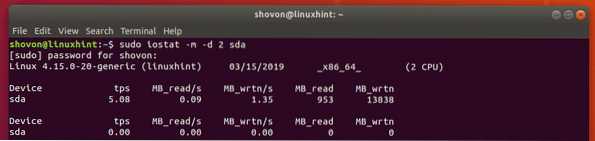
Lai mainītu vienību uz cilvēkiem lasāmu formātu, palaidiet iostat šādi:
$ sudo iostat -h -d 2 sdaEs nokopēju kā failu, un, kā redzat, vienība tagad ir megabaitos (MB).
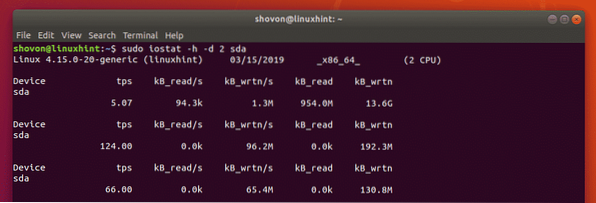
Tiklīdz faila kopija ir beigusies, tā mainījās uz kilobaitiem (kB).
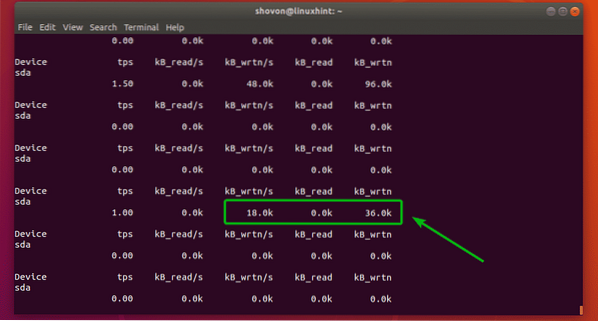
Paplašināts iostat attēls:
Ja vēlaties, ar iostat var parādīt daudz vairāk informācijas par diska i / o. Lai to izdarītu, izmantojiet -x opcija iostat.
Piemēram, lai parādītu izvērstu informāciju par diska i / o, palaidiet iostat šādi:
$ sudo iostat -x -d 2 sdaKo katrs no šiem laukiem (rrqm / s,% wrqm utt.) Nozīmē, varat atrast iostat man lapā.
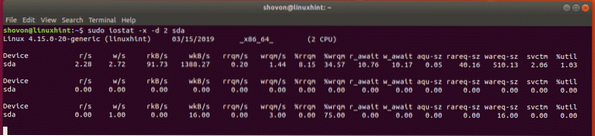
Palīdzības saņemšana:
Ja jums nepieciešama plašāka informācija par katru no atbalstītajām iostat opcijām un to, ko nozīmē katrs no iostat laukiem, iesaku ieskatīties iostat man lapā.
Jūs varat piekļūt iostat man lapai ar šādu komandu:
$ man iostat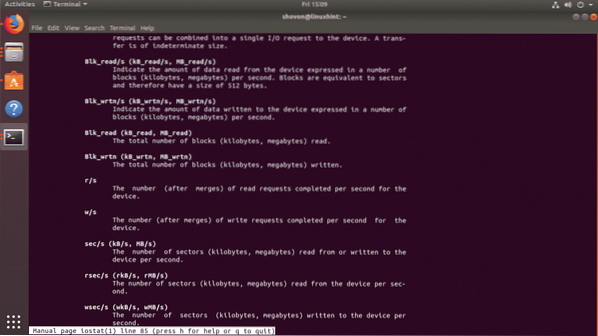
Tātad, tā jūs izmantojat iostat Linux. Paldies, ka izlasījāt šo rakstu.
 Phenquestions
Phenquestions


